图11.输入平面属性对话框 3M^`6W[�;�
4) 要更准确地定位输入平面,请单击“全局数据”选项卡。 �&Q�H�mo�* 5) 在“Z位置”下,键入以下值: �u�s8��ce+ 偏移量:2.0 �2,|@a��\H 注意:Z位置值必须介于2.0和6.0之间。 2l+'p�[b0> 6) 单击输入场2D标签。 3�uvl'1(%J 7) 单击编辑。 ��P�a; *%7 激活“输入场”对话框(参见图12)。 w��3f�D6�$ (/>
y�fL]J 图12.输入场对话框
sSiZ����G� ��P4MP��`A guy!/zQ>A� EO"���,|V- 8) 在波导下的窗口中,选中该复选框(见图13) ��'/ueY#eG �%�74f6\� 图13.波导窗口中的项目 x41�t=�E](
9) 单击添加。 s��u-0G?�c 所选择的波导移动到场下的窗口中。 #s}t�H$MT# 10) 在“场”下的窗口中,选中项目复选框(参见图14)。 � >���qI�: ~T�y6��]A 图14.场窗口中的项目 L�M.#~�7jC
11) 单击编辑。 m|Z[�8Tup� “场属性”对话框出现(参见图15)。 zb9vUx�N [ 注意:在相关角度(切线方向)下自动选择模态场。 1�Ji"z>H*� <�PO-�S�\N 图15.场属性对话框 �)gR3S%�Ju
12) 键入以下值: eLyIQo���W 振幅:1.0 9�F�T=��=> 相位:0.0 brn>FFAwO� 注意:模态场在相关角度即切向方向上自动进入到波导中。 9I�|Q`j?p` 13) 要应用设置并返回到“输入场”对话框,请单击“确定”。 +@rc(eOwvN 14) 要返回到输入平面对话框,请单击确定。 #)6
bfy�i- 该项目将显示在“输入场2D”选项卡上(参见图16)。 �sg]�g��;U (ub�K
i[)� 图16.输入场2D标签下的项目 O_�SM!�!,�
15) 要返回布局窗口,请单击确定 Hc
��q�@7g P6tJo{l8w 5. 选择输出数据文件 aU�Bu"P$J�
|�@ZyD$�?� 要选择输出数据文件,请执行以下步骤。 � ~�#z�b�� 步骤 操作 X�oi�Z�"zE 1) 从“仿真(Simulation)”菜单中选择“附加输出数据”。 ~-(�X�\:z} 出现“附加输出数据”对话框(参见图17)。 ^A;ec
h7I� AqrK�==�0N 图17.附加输出数据对话框 �+�d�6Jrd*
2) 单击2D选项卡。 %A�(���hmC 3) 选择功率输入波导复选框。 yD ur9Qd6� 自动选择归一化和输出类型。 *-_joA�WTG 4) 要返回系统窗口,请单击“确定”。 k�Z
9n@($B 5) 要保存项目,请从文件菜单中选择保存。 5YiBw|Z7 " 另存为对话框出现(参见图18)。 W!Rr_'yFe) 9**u\H)P6� 图18.另存为对话框 h6Hop mWVx
6) 键入文件名,然后单击保存。 DZ���;�2aH 保存文件,并关闭“另存为”对话框。 nx4E�}8!Lh /^�L�o@672 6. 运行仿真 -_��I�uv�w
5z:/d�`P�[ 要运行仿真,请执行以下步骤。 z:��W1(/W~ 步骤 操作 E�Y!��P"u; 1) 从“仿真”菜单中,选择“计算2D各向同性仿真”。 Jb���z>j\� 出现“仿真参数”对话框(参见图19)。 }pP�t��- k !]�WC~#|{B 图19.仿真参数对话框 d e�~3���:
2) 要开始模拟,请单击运行。 �,%]s:vk[u 出现OptiBPM_Simulator并开始模拟。 #9��hS��o� 注意:此次模拟时间很短,因此可以快速完成。 在模拟结束时,出现一个提示框(参见图20)。 ��TsZX'�Yn
DWJk�N4}o 图20.提示框 q�T_E=)��1
3) 要打开OptiBPM_Analyzer,请单击是。 \"@�`Rf
� 注意:模拟运行时,要选择模拟视图的类型,请在模拟窗口的底部单击以下选项卡之一: e%��DF9}M� 光场(2D或3D) �@sb00ad2q 折射率(2D或3D) �;�%�aW�A� 注意:要显示2D视图,请单击“图像映射”按钮 。 要返回到3D视图,请单击“高度图”按钮 。 z0&�I>P�G^ 剖面图 D D�
Crvl� 模拟完成后,系统会询问您是否要启动OptiBPM_Analyzer。 单击是打开分析器。 7w�c{.~��+ 注意:您不需要关闭模拟器也打开分析器。 o!t1�EPJE* 要打开OptiBPM_Simulator,请在出现询问是否退出的对话框时单击否(见图21)。 Z$��a4@W9o H~�"�X�lP� 图21.退出仿真对话框
�[� �w1��" 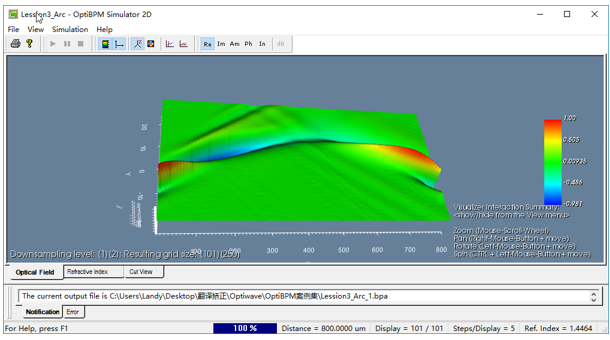 ��E�C�|�b7
��E�C�|�b7 图22.仿真—光场—3D
�c'6�$`nC
未完待续 .�/;�*�L�D 来源:讯技光电 y0XI���?Wr